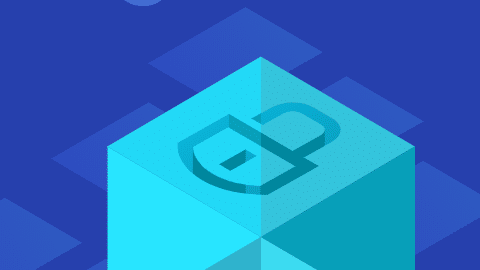Что делать, если при подключении к интернету возникла ошибка 711?
Ошибка 711 не позволяет создать высокоскоростное подключение к сети интернет. В сообщении сказано, что оператор системы не способен взаимодействовать с «Диспетчером подключения», а он необходим для формирования самого подключения. Данный компонент является обязательным, поэтому без него запустить сеть не удастся.

С чем связана ошибка подключения 711?
Диспетчер подключений – это некоторый посредник в системе, который позволяет выполнять маршрутизацию, автоподключения и получать выход к общему доступу к сети. Работа компонента напрямую связана с действием службы SSTP и Телефонией.
Нередко пользователь сталкивается с ошибкой именно по причине отключения или сбоя в одном из компонентов, от которых зависит диспетчер. Причины для выхода из строя достаточно банальны: пользователь самостоятельно отключил службы, вирусная активность нанесла вред системным файлам Windows или сбой в работе.
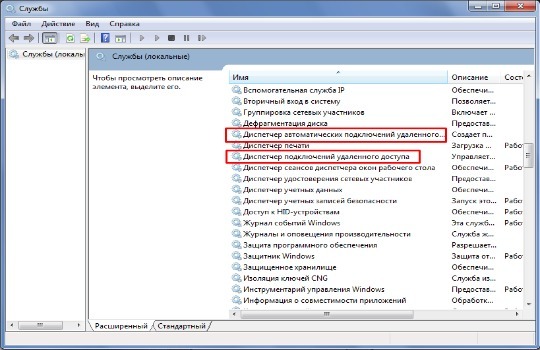
Важно! Телефония для своей работы требует активацию другой службы -«Plug and Play», таким образом и ошибка может возникнуть из-за данного компонента.
В конечном счете получается, что восстановить доступ в сеть можно только определив источник проблемы и активировав службу. Иногда можно выполнять перезапуск компонента, так как компонент просто зависает.
Читайте также: Как подключить Мегафон модем к ноутбуку?
Ошибка 711 при подключении к интернету, как устранить?
Ошибка Windows 711 изначально должна рассматривать с точки зрения деактивации какого-либо важного компонента. Для осуществления активации потребуется пройти в соответствующее меню и изменить тип работы элемента.
Алгоритм запуска служб:
- Клик на Пуск и Панель управления;
- Выбрать раздел «Администрирование»;
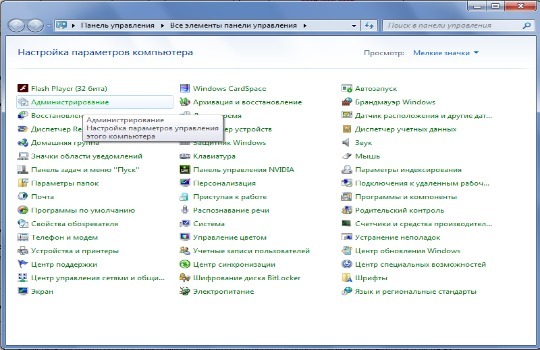
- Среди перечня нажать на «Службы»;
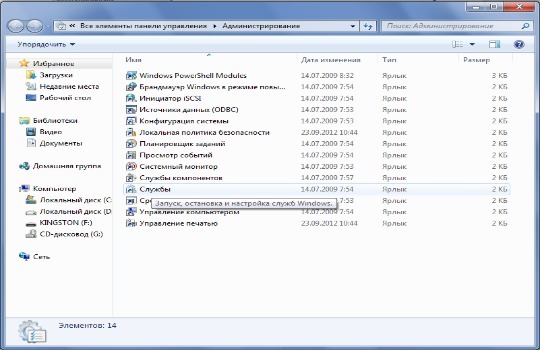
- Нужно обнаружить все жизненно важные службы, которые способны повлиять на появление ошибки: Телефония, SSTP, Plug and Play и диспетчеры для автоподключения и удалённого доступа;
- ПКМ по службам из перечисленных, у которых в статусе стоит «Неактивна» или «Остановлена» и выделить опцию «Свойства»;

- На основной вкладке в графе «Тип запуска» стоит указать «Автоматически» или «Вручную»;
- Клик на «Применить», чтобы не пришлось перезапускать компьютер стоит нажать ещё на «Запустить».
Существуют и другие способы попасть в необходимое меню, например, нажать Win + R и ввести services.msc. В версиях Windows 7 и выше можно просто ввести в строке поиска в панели Пуск слово «Службы».
Преимущественно проблема устраняется данной методикой, но так бывает не всегда, вероятно логирование системы было поражено, в этом случае подключение будет нарушено.
Ошибка интернета 711 – обновление логов
Существует альтернативный вариант решения неисправности, но для метода потребуется какая-либо программа с LiveCD/LiveUSB или другие варианты для влияния на системные файлы. Такие приложения могут запускаться вне операционной системы, что делает возможным изменение системных файлов.
Потребуется изменить название папки LogFiles, которая расположена по пути C:\Windows\System32\ и добавить в конце слово old, должно получиться LogFiles.old. Есть несколько способов достичь поставленной цели:
- Запустить систему в безопасном режиме, для этого потребуется перезагрузить компьютер и нажать F8 в процессе запуска, обычно на моменте появления BIOS;
- При помощи Unlocker – это приложение, которое снимает запрет на использование системных и запущенных файлов/папок. После установки программы нужно перейти к каталогу, сделать ПКМ и использовать Unlocker из контекстного меню;
- Использовать любое приложение LiveCD/LiveUSB, но потребуется выполнять команды через консоль.
Право доступа
Периодически встречаются вирусы, которые изменяют права на редактирование и доступ, так система не способна использовать какой-либо файл. Стоит проверить наличие соответствующих привилегий для системы и добавить их для администратора, чтобы пользователь мог воздействовать на раздел.
- Перейти в папку C:\Windows\System32\;
- Обнаружить хранилище LogFiles;
- ПКМ по папке и выбрать «Свойства»;
- Клик на вкладку «Доступ»;
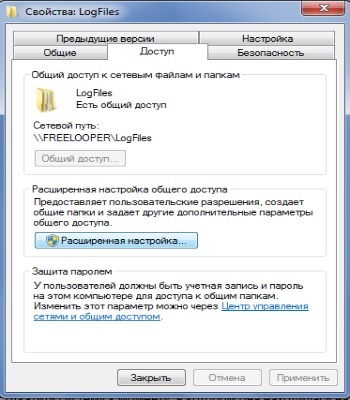
- Нажать на «Расширенная настройка общего доступа»;
- Установить флаг «Открыть доступ»;

- Затем вкладка «Безопасность»;
- В окне должны быть указаны права для «Система», «TrustedInstaller» и «Создатель-Владелец»;
- Возле раздела с пользователями находится кнопка «Изменить»;
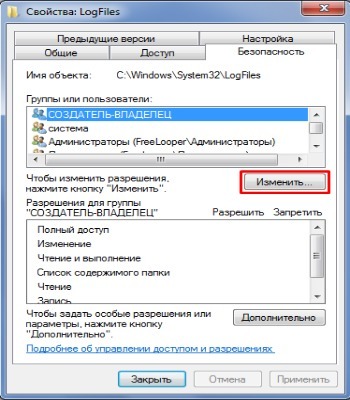
- Затем откроется окно, где следует кликнуть на «Добавить»;

- В наибольшем поле нужно ввести логин пользователя для добавления, система будет делать подсказки;
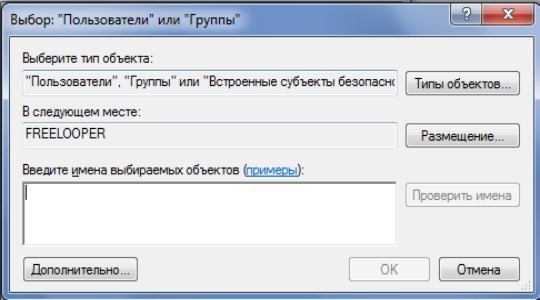
- В конце манипуляций сохраняются изменения;
- Теперь папка переименовывается, а система создаст новое и чистое хранилище.
Восстановление системы
Функция отката к стабильной точке помогает весьма часто, но в пиратских версиях Windows данная служба обычно отключена. Выполнить восстановление – значит откатить систему к моменту, в котором она находилась на момент формирования точки.
Методика восстановления элементарна:
- Нажать Пуск и ввести в строке «Восстановление»;
- Запустить найденную функцию и в первом окне нажать «Далее»;
- Затем выбрать подходящую точку из списка и кликнуть «Далее».
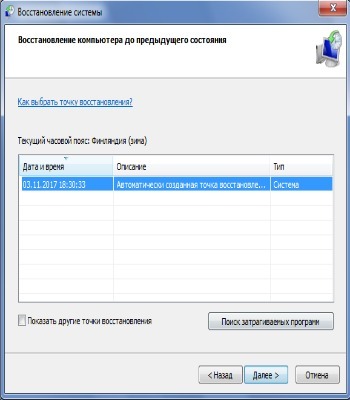
Проводимые манипуляции в дальнейшем практически не зависят от пользователя и присутствует встроенный помощник, поэтому запутаться не удастся.
Подобную манипуляцию можно выполнить несколько проще, используя командную строку. Для действия нужно следовать инструкции дословно:
- Клик на Пуск и ввести в поиск cmd;
- ПКМ по найденному элементу и запустить с правами админа;
- В консоль вставляется выражение secedit /configure /cfg %windir%\inf\defltbase.inf /db defltbase.sdb /verbose
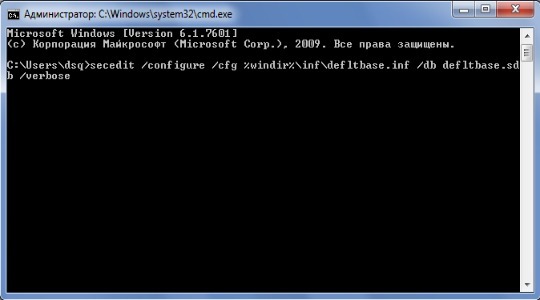
Теперь ошибка должна быть устранена, так как проблемы в основных директориях и службах были решены. Если локализация неисправности в системных файлах, можно воспользоваться утилитой Microsoft Fix It – это инструмент от разработчиков ОС для диагностики Windows. Встроенный инструмент проверки целостности системы – sfc /scannow – его нужно ввести в консоль.
Если у Вас остались вопросы по теме "Что делать, если при подключении к интернету возникла ошибка 711?", то можете задать их в комментария
Сайт: tvoykomputer.ru